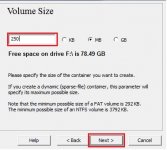- Joined
- Oct 17, 2021
- Messages
- 91
- Reaction score
- 48
- Points
- 18
Ahoj, celú svoju kariéru používam šifrovanie diskov a rozhodol som sa prispieť a napísať návod.
Odkaz na stiahnutie veracryptu: VeraCrypt
Vytvorenie zašifrovaného súborového kontajnera, ktorý bude pripojený a používaný ako disk.
Krok 1.

Krok 2.

V tomto kroku máte k dispozícii viacero možností:
a)Vytvorenie zašifrovaného súboru, ktorý bude neskôr pripojený.
b)Šifrovanie jednotky USB alebo inej nesystémovej jednotky (USB musí byť naformátované na systém NTSF).
c)Šifrovanie systémového oddielu alebo celého disku
V tomto tutoriáli vytvoríme zašifrovaný súbor a v krátkosti sa dotknem šifrovania USB.
Krok 3:

V tomto kroku získate možnosť vytvoriť skrytý disk v prípade, že budete nútení prezradiť šifrovacie heslo.
Táto možnosť vytvorí dvojité kontajnery na súbory s rôznymi heslami.
Krok 4:

Vyberte cestu, kde sa vytvorí zašifrovaný súbor.
Krok 5:

Vyberte šifrovací algoritmus a algoritmus hash.
Šifrovanie AES je viac než dostatočné, ale môžete vybrať aj iné (Twofish, Serpent) alebo ich kombináciu (ja používam kombináciu všetkých troch).
Pokiaľ ide o algoritmy hašovania, používam SHA-512, ale môžete si vybrať ľubovoľný.
Krok 6:

Tu určíte veľkosť súboru alebo v prípade dynamických kontajnerov maximálnu veľkosť (dynamické kontajnery sa zväčšujú, keď sa zaplnia).
Krok 7:

Toto je najdôležitejšia časť procesu a jediné slabé miesto šifrovania.
Vytvorte skutočne silné, dlhé heslo, ktoré nie je slovníkové.
Krok 8:

Táto časť zhromažďuje náhodné údaje z ukazovateľa myši vykonávajte náhodné pohyby, kým sa nedostanete do zelenej farby(čím dlhšie, tým lepšie)
Kliknite na formátovanie a ste hotoví.
Krok 9:

Posledným krokom je pripojenie zašifrovaného súboru.
Vyberte písmeno jednotky, ktoré nie je obsadené, kliknite pravým tlačidlom myši.vyberte súbor a pripojte ho.
Zadajte heslo a počkajte, kým sa dešifruje.

Po skončení kliknite pravým tlačidlom myši na dismount na rozhraní veracrypt (robte to vždy, aby ste nepoškodili údaje).

Šifrovanie jednotky USB
Ak chcete zašifrovať jednotku USB, v kroku 2 vyberte možnosť encrypt a non system partition/drive (zašifrovať nesystémový oddiel/disk) a postupujte podľa sprievodcu (uistite sa, že jednotka je naformátovaná na súborový systém NTSF).
Keď je jednotka USB zašifrovaná, nie je možné ju otvoriť bežnými prostriedkami (ponúka sa len možnosť formátovania).
Ak ho chcete pripojiť v kroku 9, vyberte písmeno jednotky a kliknite na možnosť automatického pripojenia zariadení.
Zobrazí sa výzva na zadanie hesla a to je všetko.
Upozornenie:Nenapísal som nič, čo by sa nedalo nájsť na internete a zozbieral som odtiaľ obrázky, takže som nevymyslel teplú vodu ani nič podobné. dúfam, že to niekomu pomôže, pretože tento druh šifrovania používam odjakživa. je to šifrovanie na úrovni NSA/MILITARY a nedá sa prelomiť bez kvantových počítačov. jediným slabým miestom je vaše heslo, takže sa uistite, že sa nedá prelomiť slovníkom.
Odkaz na stiahnutie veracryptu: VeraCrypt
Vytvorenie zašifrovaného súborového kontajnera, ktorý bude pripojený a používaný ako disk.
Krok 1.
Krok 2.
V tomto kroku máte k dispozícii viacero možností:
a)Vytvorenie zašifrovaného súboru, ktorý bude neskôr pripojený.
b)Šifrovanie jednotky USB alebo inej nesystémovej jednotky (USB musí byť naformátované na systém NTSF).
c)Šifrovanie systémového oddielu alebo celého disku
V tomto tutoriáli vytvoríme zašifrovaný súbor a v krátkosti sa dotknem šifrovania USB.
Krok 3:
V tomto kroku získate možnosť vytvoriť skrytý disk v prípade, že budete nútení prezradiť šifrovacie heslo.
Táto možnosť vytvorí dvojité kontajnery na súbory s rôznymi heslami.
Krok 4:
Vyberte cestu, kde sa vytvorí zašifrovaný súbor.
Krok 5:
Vyberte šifrovací algoritmus a algoritmus hash.
Šifrovanie AES je viac než dostatočné, ale môžete vybrať aj iné (Twofish, Serpent) alebo ich kombináciu (ja používam kombináciu všetkých troch).
Pokiaľ ide o algoritmy hašovania, používam SHA-512, ale môžete si vybrať ľubovoľný.
Krok 6:
Tu určíte veľkosť súboru alebo v prípade dynamických kontajnerov maximálnu veľkosť (dynamické kontajnery sa zväčšujú, keď sa zaplnia).
Krok 7:
Toto je najdôležitejšia časť procesu a jediné slabé miesto šifrovania.
Vytvorte skutočne silné, dlhé heslo, ktoré nie je slovníkové.
Krok 8:
Táto časť zhromažďuje náhodné údaje z ukazovateľa myši vykonávajte náhodné pohyby, kým sa nedostanete do zelenej farby(čím dlhšie, tým lepšie)
Kliknite na formátovanie a ste hotoví.
Krok 9:
Posledným krokom je pripojenie zašifrovaného súboru.
Vyberte písmeno jednotky, ktoré nie je obsadené, kliknite pravým tlačidlom myši.vyberte súbor a pripojte ho.
Zadajte heslo a počkajte, kým sa dešifruje.
Po skončení kliknite pravým tlačidlom myši na dismount na rozhraní veracrypt (robte to vždy, aby ste nepoškodili údaje).
Šifrovanie jednotky USB
Ak chcete zašifrovať jednotku USB, v kroku 2 vyberte možnosť encrypt a non system partition/drive (zašifrovať nesystémový oddiel/disk) a postupujte podľa sprievodcu (uistite sa, že jednotka je naformátovaná na súborový systém NTSF).
Keď je jednotka USB zašifrovaná, nie je možné ju otvoriť bežnými prostriedkami (ponúka sa len možnosť formátovania).
Ak ho chcete pripojiť v kroku 9, vyberte písmeno jednotky a kliknite na možnosť automatického pripojenia zariadení.
Zobrazí sa výzva na zadanie hesla a to je všetko.
Upozornenie:Nenapísal som nič, čo by sa nedalo nájsť na internete a zozbieral som odtiaľ obrázky, takže som nevymyslel teplú vodu ani nič podobné. dúfam, že to niekomu pomôže, pretože tento druh šifrovania používam odjakživa. je to šifrovanie na úrovni NSA/MILITARY a nedá sa prelomiť bez kvantových počítačov. jediným slabým miestom je vaše heslo, takže sa uistite, že sa nedá prelomiť slovníkom.